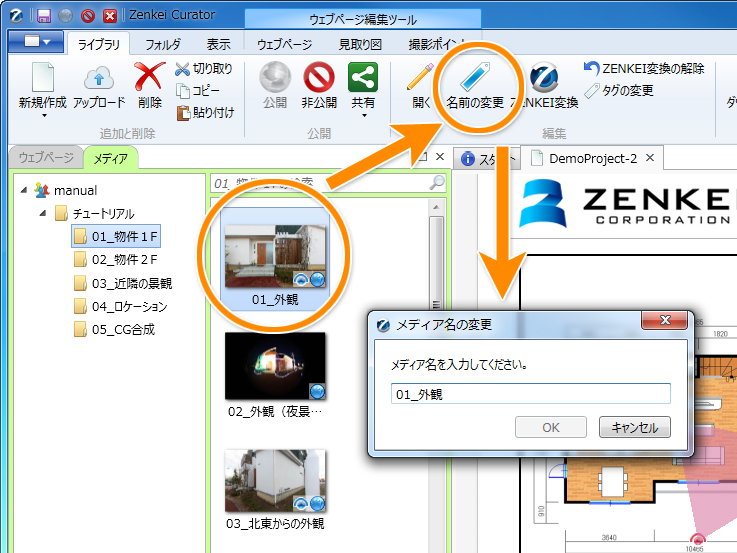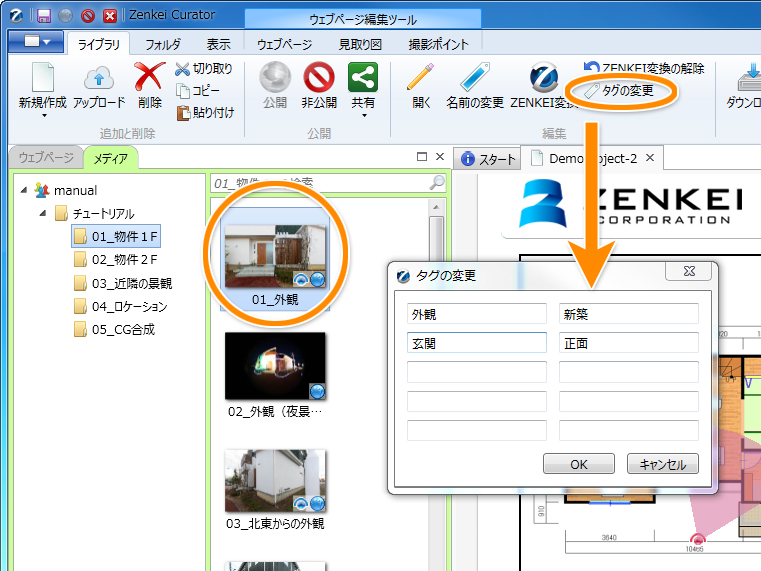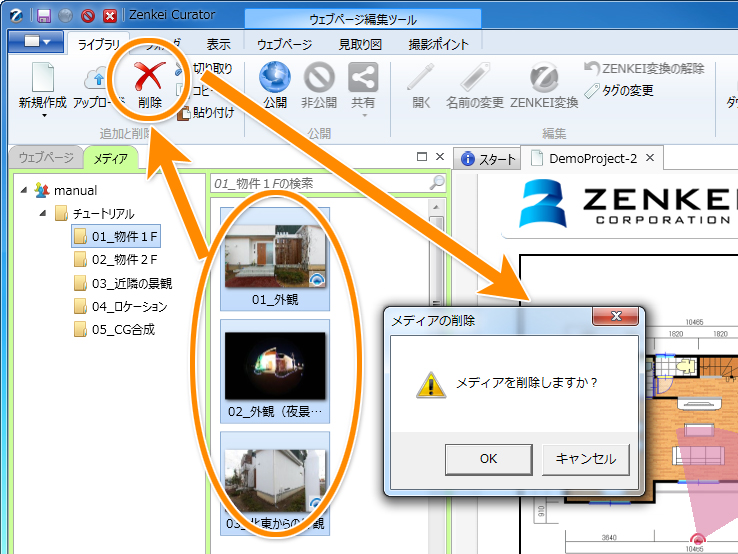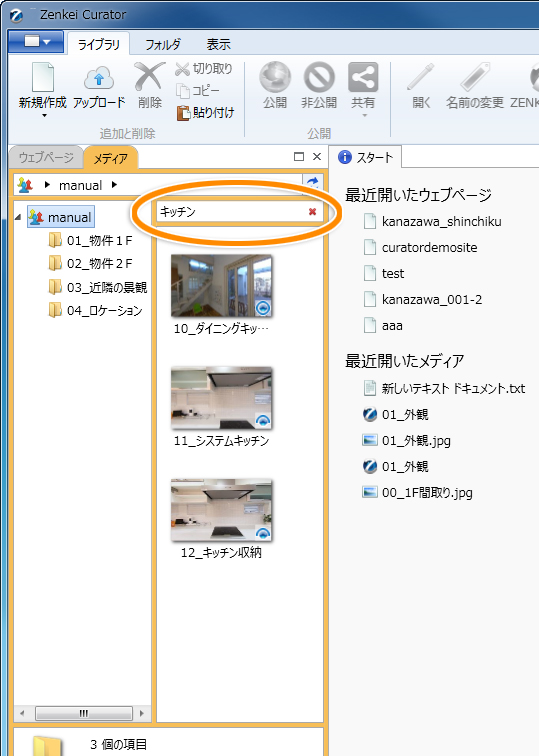メディアの操作(名前、タグ、削除、コピー、貼り付け、検索)
メディアライブラリでは、メディアファイルの様々な操作を行うことができます。
メディアの名前の変更
メディアのファイル名の変更を行います。
名前を変更したいメディアを選択し、
上部リボンメニュー > ライブラリ > 名前の変更をクリックします。
右クリックでも同様の操作を行うことができます。
メディアのタグの変更
メディアにタグを追加、編集をします。タグはメディアの検索で使用します。
タグを追加したいメディアを選択し、
上部リボンメニュー > ライブラリ > タグの変更をクリックします。
右クリックでも同様の操作を行うことができます。
タグの変更画面でタグを編集し、「OK」をクリックすると、メディアにタグが追加されます。
同時に複数のメディアのタグを追加、編集することもできます。
※一部のメディアにはタグをつけることができません。
メディアの削除
メディアの削除を行います。
削除したいメディアを選択し、上部リボンメニュー > ライブラリ > 削除 をクリックします。
右クリックでも同様の操作を行うことができます。
同時に複数のメディアを削除することもできます。
メディアの切り取り、コピー、貼り付け
切り取り
切り取りたいメディアを選択し、上部リボンメニュー > ライブラリ > 切り取りをクリックします。
右クリックでも同様の操作を行うことができます。
同時に複数のメディアを切り取ることもできます。
コピー
切り取りたいメディアを選択し、上部リボンメニュー > ライブラリ > コピーをクリックします。
右クリックでも同様の操作を行うことができます。
同時に複数のメディアを切り取ることもできます。
貼り付け
切り取りやコピーしたメディアを貼り付けします。
貼り付けたいフォルダを選択し、上部リボンメニュー > ライブラリ > 貼り付けをクリックします。
右クリックでも同様の操作を行うことができます。
メディアの検索
フォルダ内のメディアを検索することができます。
検索したいフォルダを選択し、サムネイル表示エリアで検索したいワードを入力し、Enterキーを押します。
メディアにタグを設定しておくと、より詳細な検索ができます。
タグが設定されていない場合は、ファイルの名前で検索されます。
検索結果のメディアを右クリック > このメディアのフォルダを開くをクリックすると、
そのメディアが入っているフォルダを開くことができます。